Har du støtt på behovet for å konvertere M3U8 til MP4-format? Vel, i dag har medieformater faktisk økt i antall. Å finne de riktige verktøyene for å konvertere filer har også blitt viktig. Hvis du er i samme situasjon og leter etter måter å endre på M3U8 til MP4, du er på rett sted. Dette nyttige guideinnlegget vil lære deg hvordan du konverterer filene dine ved hjelp av de riktige verktøyene. Ikke bare det, men du vil også lære hvilken programvare som er best for å spille av M3U8-mediefiler uten mye problemer. Fortsett å lese for mer informasjon.
- Del 1. Hva er M3U8?
- Del 2. Slik konverterer du M3U8 til MP4 med FFmpeg
- Del 3. Hvordan endre M3U8 til MP4 i VLC
- Del 4. Slik konverterer du M3U8-fil til MP4 med AVAide Video Converter
- Del 5. Hvordan konvertere M3U8 til MP4 på nettet
- Del 6. Slik konverterer du M3U8-format til MP4 på Android/iPhone
- Del 7. Vanlige spørsmål om konvertering av M3U8 til MP4
Del 1. Hva er M3U8?
M3U8 er en UTF-8-kodet lydspillelistefil som brukes av lyd- og videospillere. Disse filene består ikke av faktiske lyddata; snarere er de i ren tekstformat. Og det brukes til å beskrive hvor mediefiler er plassert. Disse beskrivelsene kan være i formatet enten filbaner eller URL-er. M3U8-filene som inneholder banefiler kan spille av medier lagret på PC-er, mens URL-er brukes til å streame tilgjengelige medier på nettet.
M3U8 og MP4 er begge formater som brukes i multimedia, men de tjener forskjellige formål og har distinkte egenskaper. M3U8-filer brukes ofte til streaming av media over internett. MP4-filer, på den annen side, er mye brukt for lagring av mediefiler og er kompatible med ulike enheter og plattformer.
M3U8
- Fordeler
- Tillater adaptiv strømming.
- Tillater dynamiske spillelister. Innholdet kan endres uten å endre selve filen.
- Ulemper
- M3U8 inneholder ikke det faktiske medieinnholdet.
- Avhengig av tilgjengeligheten av eksterne filer.
MP4
- Fordeler
- Inneholder alle mediedataene, noe som gir mulighet for selvstendig avspilling.
- Tillater et godt nivå av kompresjon uten at det går på bekostning av kvaliteten.
- Støtter ulike kodeker og er egnet for lokal lagring.
- Tillater å kombinere flere lydspor og andre elementer i ett enkelt format.
- Ulemper
- MP4-filer er mindre fleksible for dynamisk streaming siden de inneholder et fast sett med medieinnhold.
- Det kan kreve forskjellige versjoner for forskjellige kvalitetsnivåer.
Del 2. Slik konverterer du M3U8 til MP4 med FFmpeg
FFmpeg er et populært verktøy som lar brukere konvertere filene sine til ønsket format. Bortsett fra konverteringsfunksjonen, lar den deg ta opp, streame og redigere videoer og lydfiler. Du kan også bruke dette medierammeverket til å konvertere M3U8 til MP4. Verktøyet krever imidlertid at du er en ekstra teknisk kunnskapsrik bruker med kommandokunnskap. Det er fordi FFmpeg ikke har noe enkelt grensesnitt som andre mediekonverterere. Videre kan nybegynnere finne det utfordrende å bruke og forvirrende. Men fortsatt kan du bruke den til å endre M3U8 til MP4 ved å følge trinnene nedenfor.
Trinn 1Gå til www.ffmpeg.org for å laste ned og installere programmet på datamaskinen din. Deretter må du ta tak i M3U8-spillelistens URL og trykke på tastene Windows + X på tastaturet, og velg Ledetekst/Windows PowerShell (admin) på hurtigmenyen. Og utfør kommandolinjen "ffmpeg -i http://.../playlist.M3U8 -c copy -bsf:a aac_adtstoasc output.MP4"

Merk: Endre http://.../playlist.M3U8 i kommandoen nevnt ovenfor med URL-en til M3U8-spillelisten din.
Steg 2Etter å ha utført kommandoen riktig, FFmpeg vil laste ned MU38-spillelisten og konvertere den til MP4 etterpå.

Trinn 3Når du er ferdig, gå til målmappen for å se den behandlede MP4-filen.

Del 3. Hvordan endre M3U8 til MP4 i VLC
En annen måte å konvertere M3U8-filen til MP4-format er gjennom VLC Media PlayerVLC er en velkjent gratis og åpen kildekode-mediespiller som kan spille av diverse medieformater. Du kan bruke den til å spille av spillelisten din i M3U8-format og konvertere den til MP4-format. Siden M3U8 ikke er et avspillingsvennlig format, er det et klokt valg å konvertere det til MP4, slik at det er kompatibelt med andre enheter. Og VLC kan hjelpe deg med å oppnå nettopp det. Men en av ulempene med denne mediespilleren er at den ikke kan produsere utdata av høy kvalitet, ikke engang samme kvalitet som originalen. Følg trinnene nedenfor for å bruke dette verktøyet til å konvertere M3U8 til MP4.
Trinn 1penn den nedlastede VLC Media Player på datamaskinen din. Deretter velger du Media øverst til høyre. Nå, fra rullegardinmenyen, velg Konverter / Lagre alternativ.

Steg 2Deretter velger du M3U8-filen fra datamaskinen din ved å klikke på Legg til knapp. Når du er ferdig med å velge, klikker du på Konverter / Lagre knappen nederst i venstre hjørne av Åpne Media vindu.

Trinn 3På Konvertere vindu, klikk på Profil rullegardinmenyen og sørg for å velge Video - MP4 på listen over formater. Velg deretter hvor du vil lagre den konverterte filen i Destinasjonsfil alternativ. Når du er klar, klikker du på Start knapp.

Del 4. Slik konverterer du M3U8-fil til MP4 med AVAide Video Converter
Hvis du trenger et mer intuitivt og effektivt M3U8 til MP4-konverteringsverktøy for Windows- eller Mac-PC-en din, bør du prøve AVAide MP4 ConverterEnten du er nybegynner eller proff, kan du bruke dette verktøyet til å konvertere M3U8-formater til MP4 enkelt og effektivt. Verktøyet tilbyr et bredt spekter av allsidige funksjoner som alle vil synes er enkle å navigere i. Dessuten har dette verktøyet et intuitivt grensesnitt, slik at du enkelt kan endre M3U8 til MP4 med ett klikk ved å trykke på de tilsvarende knappene. AVAide MP4 Converter kan konvertere video til alle formater, for eksempel MKV, AVI, WMV, MOV, 3GP, osv. I tillegg lar det deg konvertere video til lyd og omvendt.

GRATIS NEDLASTING For Windows 7 eller nyere
 Sikker nedlasting
Sikker nedlasting
GRATIS NEDLASTING For Mac OS X 10.13 eller nyere
 Sikker nedlasting
Sikker nedlastingLa oss følge trinnene nedenfor for å konvertere M3U8 til MP4 med høy kvalitet:
Trinn 1Last ned denne M3U8-konvertereren gratis fra enten den offisielle nettsiden eller de tilsvarende knappene ovenfor. Start den etter installasjon.
Steg 2Klikk Legg til filer øverst til venstre i hovedgrensesnittet. Last opp M3U8-filene du vil konvertere. Du kan også dra og slippe filen inn i dette verktøyet.
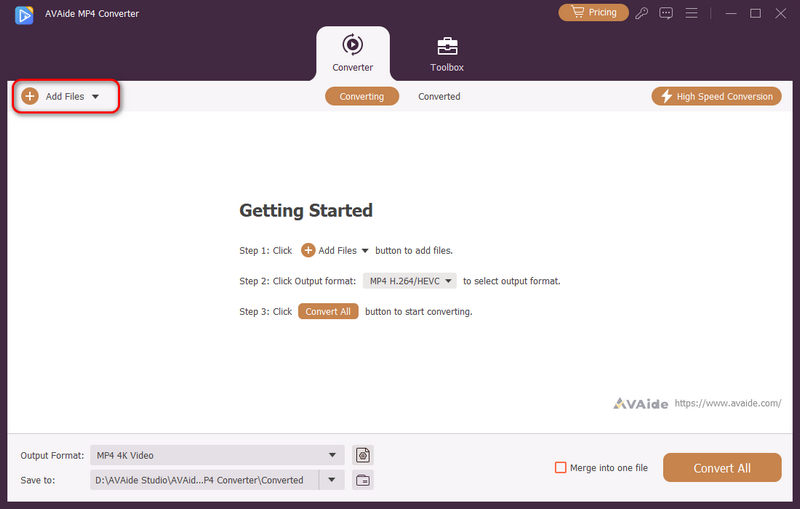
Trinn 3Klikk på fall ned knappen ved siden av alternativet Utdataformat for å velge ønskede videoformater. For å konvertere M3U8 til MP4, bør du velge en MP4 format, for eksempel 4K MP4 og HEVC MP4.
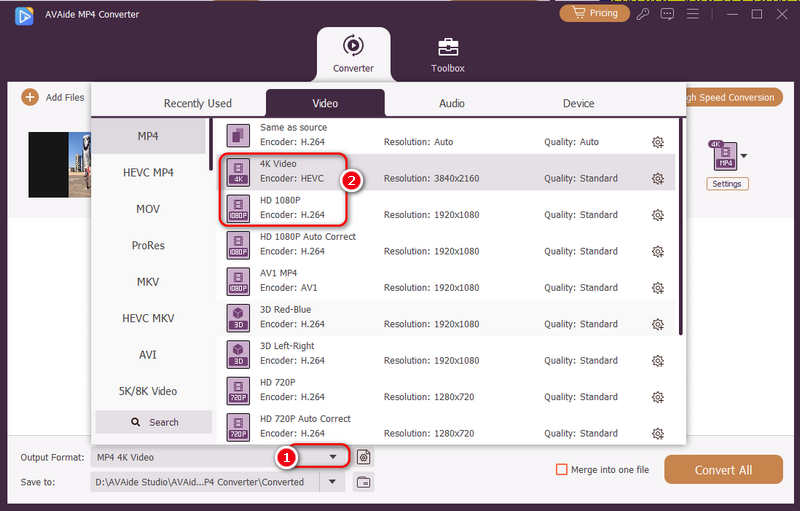
Trinn 4Velg en lagret bane for filene som skal eksporteres. Klikk deretter på Konverter alle -knappen nederst til høyre for å starte konverteringen fra M3U8 til MP4.
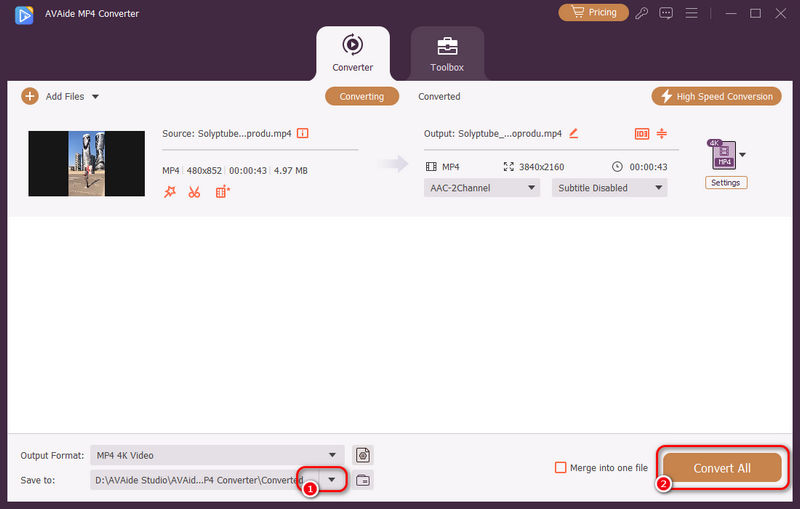
Del 5. Hvordan konvertere M3U8 til MP4 på nettet
I tillegg kan du konvertere M3U8 til MP4 på nettet. Et av verktøyene som kan hjelpe deg med å konvertere filene dine er Online-KonverterDenne metoden krever ikke installasjon av programvare, men merk at du må ha en god internettforbindelse under konverteringsprosessen. Ved hjelp av dette verktøyet kan du laste opp en M3U8-fil via din lokale datamaskin, Google Drive, Dropbox eller video-URL. Her er et enkelt trinn for hvordan du konverterer M3U8 til MP4 på nettet:
Trinn 1Gå først til den offisielle siden til Online-Konverter og importer M3U8-filen.
Steg 2Deretter velger du MP4 som utdataformat. Og begynn å konvertere ved å klikke på Start knapp.
Trinn 3Til slutt laster du ned den konverterte filen til datamaskinen din.

Del 6. Slik konverterer du M3U8-format til MP4 på Android/iPhone
Hvis du lurer på hvordan du laster ned M3U8-filer og konverterer dem til MP4 på mobiltelefonen din, kan du prøve M3U8-appen. Den er enkel å få tak i og praktisk å bruke.
Trinn 1Last ned denne M3U8-appen fra Google Play (Android) eller Apple Store (iOS-enheter).
Steg 2Start den og skriv inn URL-en til målvideoen din for å laste ned og konvertere M3U8 til MP4.
Trinn 3trykk nedlasting knappen for å starte prosessen.
Del 7. Vanlige spørsmål om konvertering av M3U8 til MP4
Hvorfor kan jeg ikke konvertere M3U8 til MP4?
Når du mislykkes eller opplever forsinkelser når du konverterer M3U8 til MP4, kan det skyldes et ustabilt nettverk eller frakobling av kildevideostrømmen.
Kan Windows Media Player åpne M3U8-videofiler?
Absolutt ja! Teknisk sett spiller Windows Media Player M3U8-filer.
Hvorfor kan ikke VLC konvertere M3U8 til MP4?
Hvis VLC ikke kan konvertere M3U8 til MP4, betyr det at den originale videoen er fjernet fra .m3u8-lenken, at videoen ikke støttes av VLC, eller at .m3u8-lenken er DRM-beskyttet.
Hvordan spille M3U8 på Chrome?
For å spille av M3U8-filer i Google Chrome kan du bruke M3U8 Chrome-utvidelser like Innebygd HLS-avspilling. Ved å installere utvidelsen kan du sømløst se M3U8-strømmer uten å trenge en ekstern mediespiller.
Hva er forskjellen mellom M3U- og M3U8-filer?
Den viktigste forskjellen mellom M3U- og M3U8-filer er at M3U er viden kjent for å bruke forskjellige standarder. Mens M3U8 eksplisitt bruker UTF-8. M3U inneholder referanser til lydfiler, mens M3U8-filer ofte er assosiert med HTTP Live Streaming (HLS) og er mer egnet for adaptiv streaming.
Kan jeg laste ned M3U8-filer med VLC?
Selvfølgelig ja. Du kan bruke VLC til å fange og laste ned M3U8-strømmer som lokale filer.
Totalt sett er dette 5 måter å konvertere på M3U8-format til MP4. Ved hjelp av disse måtene kan du nå effektivt endre M3U8-formatet for å være kompatibelt på tvers av forskjellige enheter. Etter konvertering, hvis du trenger et verktøy for å spille av videoene dine, bruk AVAide Blu-ray-spiller å nyte å se i høy kvalitet. For å oppdage flere av funksjonene og funksjonene, prøv den nå.
Samtidig må vi minne deg på at noen videostrømmer er beskyttet av opphavsrett. Nedlasting eller konvertering av dem kan være ulovlig. Sørg for lovlig bruk før konvertering.
En multifunksjonell MP4-omformer for å konvertere alle videoformater til MP4 med høy utskriftskvalitet.




